 Tabletop は、サンプラー、ミキサー、エフェクター、シーケンサーなど、25 種類以上のデバイスを選んで使用できるモジューラ式のiPad音楽アプリ(フリー)。拡大し続けるカタログの中から、欲しいデバイスだけを購入して追加することができます。そして昨日、このカタログの中に追加されたのがAKAI iMPC。iMPCを購入するとTabletopでiMPCを使用することができるようになり、上の画像のようなハデな使い方も可能になります。またそれぞれのiMPCのシーケンスを手動で組むことができたり、外部MIDIキーボードからのコントロールが可能になるなど、単体でiMPCを使うよりもはるかにパワフルな操作が可能になります。
Tabletop は、サンプラー、ミキサー、エフェクター、シーケンサーなど、25 種類以上のデバイスを選んで使用できるモジューラ式のiPad音楽アプリ(フリー)。拡大し続けるカタログの中から、欲しいデバイスだけを購入して追加することができます。そして昨日、このカタログの中に追加されたのがAKAI iMPC。iMPCを購入するとTabletopでiMPCを使用することができるようになり、上の画像のようなハデな使い方も可能になります。またそれぞれのiMPCのシーケンスを手動で組むことができたり、外部MIDIキーボードからのコントロールが可能になるなど、単体でiMPCを使うよりもはるかにパワフルな操作が可能になります。
 TabletopでiMPCを起動すると、ひとつのiMPCではひとつのトラックしか使えなくなりますが、あとの操作法は全く同じで、iTunesのライブラリーを使ってサンプリングを行うことも可能です。Tabletopを使うメリットの一つはタイムエディターを使った打ち込みが可能になるところです。上の画像、Sequenceのボタンを押してみると、、
TabletopでiMPCを起動すると、ひとつのiMPCではひとつのトラックしか使えなくなりますが、あとの操作法は全く同じで、iTunesのライブラリーを使ってサンプリングを行うことも可能です。Tabletopを使うメリットの一つはタイムエディターを使った打ち込みが可能になるところです。上の画像、Sequenceのボタンを押してみると、、
 これならば、エディットも楽に行うことができますね。長いMIDIノートを書く際は、ノートを長押し>ノートが赤く表示されたところで>2本指を使ってノートの伸縮をすることができます。
これならば、エディットも楽に行うことができますね。長いMIDIノートを書く際は、ノートを長押し>ノートが赤く表示されたところで>2本指を使ってノートの伸縮をすることができます。
 Tabletopを使うもう一つのメリットは、iMPCを外部MIDIコントローラを使って演奏することができるようになるところ。Wifiネットワークを使ったコントロール、もしくはUSB接続をしたコントロールが可能になりますが、Wifiネットワークの場合はかなりレイテンシーが大きく実用的ではなさそうです。
Tabletopを使うもう一つのメリットは、iMPCを外部MIDIコントローラを使って演奏することができるようになるところ。Wifiネットワークを使ったコントロール、もしくはUSB接続をしたコントロールが可能になりますが、Wifiネットワークの場合はかなりレイテンシーが大きく実用的ではなさそうです。
iPadとMIDIコントローラを接続した後でMIDI LEARNボタンを押すと、iMPCの各パッドにMIDIマッピングをすることができるようになります。ボタンを押すと、、
 MIDI LEARNボタンを押すとiMPCの各パッドは青く表示され、マッピングしたいパッドを押さえたあとで、MIDIコントローラ側で任意のボタンやキーを押すとiMPCのパッドにチェックのサインが入りマッピングが完了します。
MIDI LEARNボタンを押すとiMPCの各パッドは青く表示され、マッピングしたいパッドを押さえたあとで、MIDIコントローラ側で任意のボタンやキーを押すとiMPCのパッドにチェックのサインが入りマッピングが完了します。 あとはTabletopでTriggeratorのようなコントローラを使えば、iMPCを使った曲作りを楽に行うことができるようになります。Tabletopのエフェクターやコントローラを使ってiMPCをコントロールしてみることや、Tabletopのシンセ音源をiMPCに録音することなど、可能性は様々。
あとはTabletopでTriggeratorのようなコントローラを使えば、iMPCを使った曲作りを楽に行うことができるようになります。Tabletopのエフェクターやコントローラを使ってiMPCをコントロールしてみることや、Tabletopのシンセ音源をiMPCに録音することなど、可能性は様々。
今晩はこのTabletopをもうちょっと研究してみようかと思っているところです。
TabletopはApp Storeにてフリー
iMPCはApp Storeにて¥600
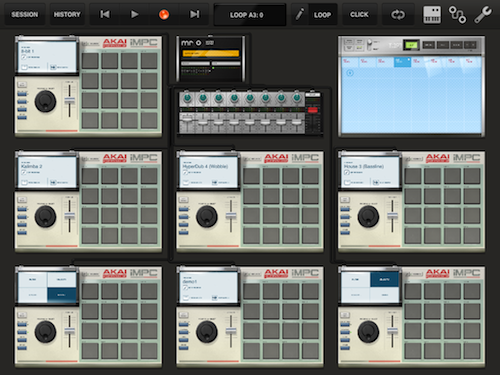
コメントを残す